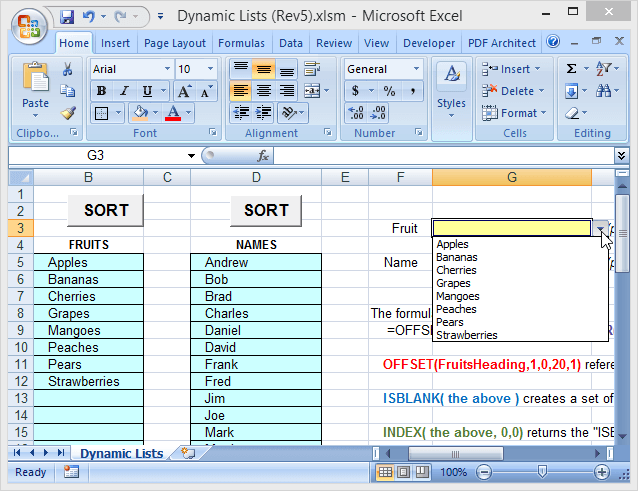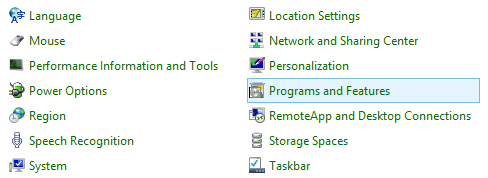Coller du texte dans Word sans mise en forme
Par défaut, Microsoft Word tente de conserver les styles de texte copié à partir d’une source en dehors de Word. Si vous ne souhaitez pas avoir à supprimer manuellement les informations de style une fois que vous avez collé le texte dans Word, il existe un moyen de faire en sorte que Word colle du texte à partir d’une source externe sans mise en forme par défaut.
Pour cet exemple, nous avons copié le texte d’un article sur le site Web Help Desk Geek. Mettez le texte en surbrillance, cliquez avec le bouton droit sur le texte et sélectionnez Copie dans le menu contextuel.
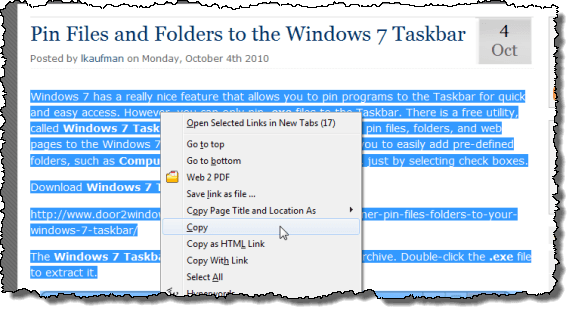
Lorsque nous avons collé le texte dans Word, la mise en forme de l’article a été conservée.
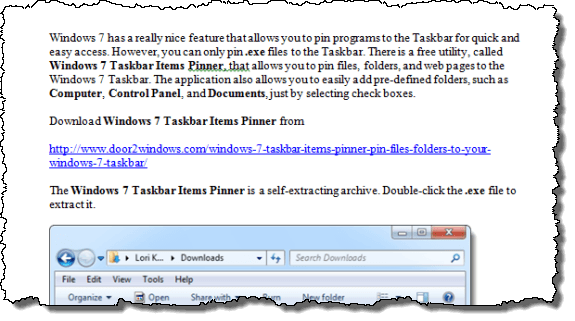
Word Coller sous forme de texte uniquement
Pour coller le texte uniquement lorsqu’il est copié à partir d’une source extérieure, sélectionnez Options du Fichier languette.
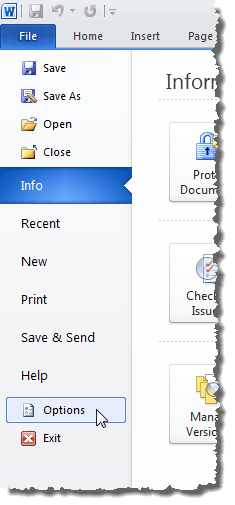
Sur le Options Word boîte de dialogue, cliquez sur le Avancée bouton dans le volet gauche.
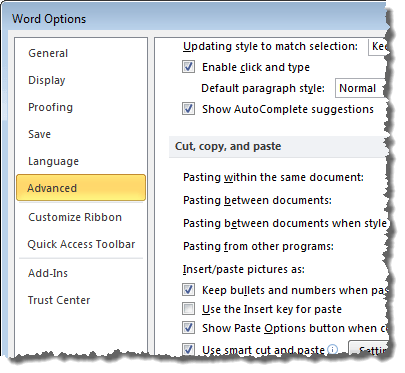
Faites défiler vers le bas Couper, copier et coller section. Sélectionner Conserver uniquement le texte dans la liste déroulante pour Collage à partir d’autres programmes. Vous pouvez tous les changer si vous le souhaitez, comme je l’ai fait, mais les valeurs par défaut devraient bien fonctionner pour la plupart des gens.
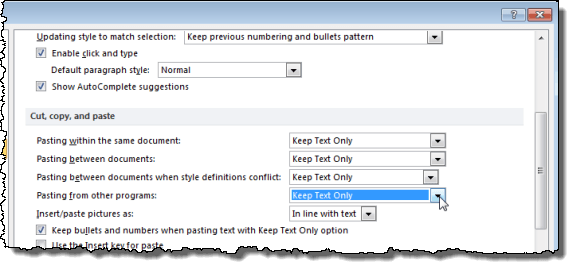
Cliquez sur D’accord pour accepter vos modifications et fermer le Options Word boite de dialogue.
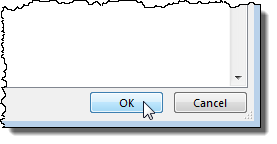
Copiez à nouveau le texte de la source externe et collez-le dans Word. Le texte est collé sans mise en forme.
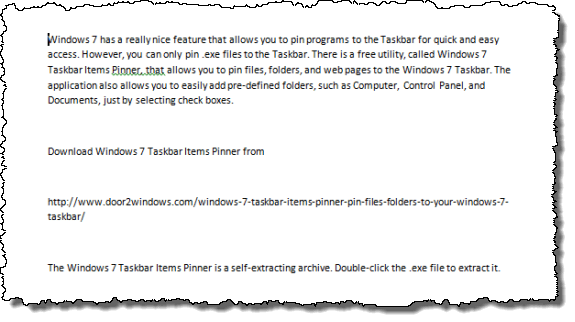
REMARQUE: Ces paramètres n’affecteront pas le texte déjà dans le presse-papiers que vous avez précédemment copié. Une fois que vous avez modifié ces paramètres, vous devez copier à nouveau le texte souhaité avant de le coller dans Word. Vous n’avez donc plus besoin de tout copier dans le Bloc-notes avant de le copier à partir de là vers Word. Prendre plaisir!